先给大家看一下成品吧:
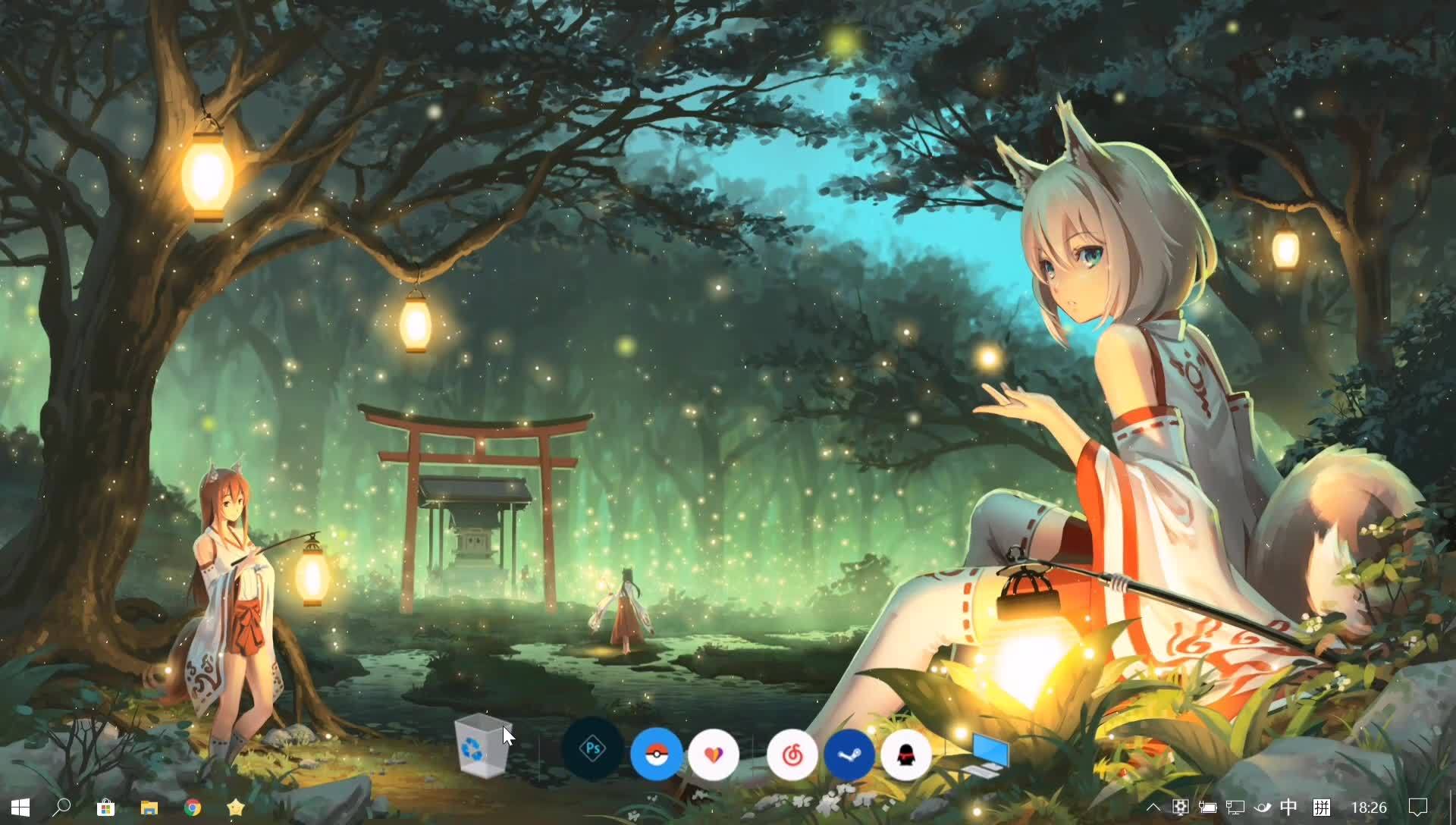
任务栏透明
TranslucentTB
可以前往「GitHub」下载,也可以直接在微软商店搜索 UWP 版
任务栏透明效果很多软件都能做到,大家根据自己的喜好选择,小陈在这里只是提供其中的一种选项(评论区有小伙伴补充,有兴趣的小伙伴可以去看看)
软件为纯英文,部分翻译可参考下图:
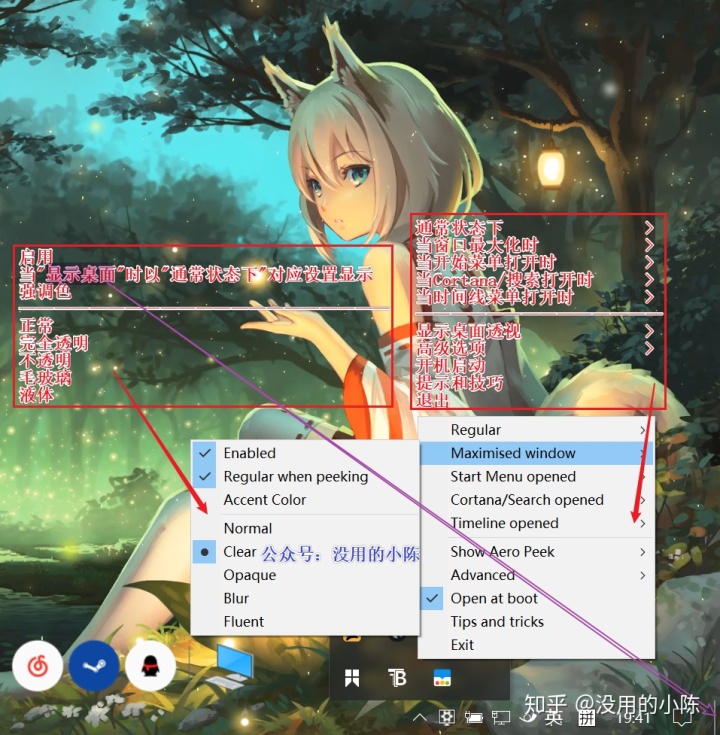
软件资源占用情况(参考):

*更新:
因为评论区有小伙伴反馈说,微软商店里个人汉化的版本可以做到:在窗口最大化的情况下,任务栏依然保持完全透明(原版在窗口最大化时,任务栏透明效果会变暗,事实上是小陈写错了,抱歉),然后小陈就很奇怪,汉化版的能这样,原版不行?于是去 GitHub 上看'问题',然后发现其实原版也是可以的:
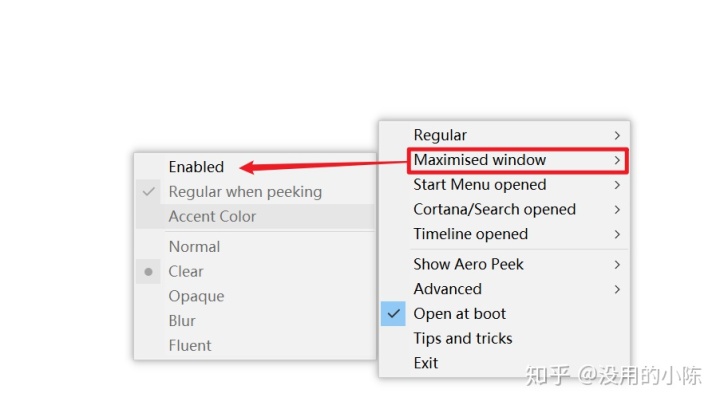
把'启用'关闭,这样即使在窗口最大化的时候任务栏也能保持完全透明,不过在有些壁纸下,可能会有点影响体验(看不清任务栏上的字),所以大家根据自己的 需求/喜好 来调整设置选项吧
dock栏
这个插件是从软媒魔方里提取出来的
双击就会直接运行,然后会自动生成一个 config 文件夹,用于存储配置
使用方法也很简单,右键点击 dock 栏/托盘图标 可以更改相关设置
软件资源占用情况(参考):
(只要不把鼠标一直在 dock 栏上来回晃,资源占用还是比较小的)

更换dock栏图标
ps、ai 学得好的小伙伴可以试试自己画图标,成就感应该会很强,并且画出来的肯定也最适合自己
如果和小陈一样,不会画图标的小伙伴们,可以用小陈准备好的 189 个图标(找了好久,低估了这件事工作量,并且还没找到非常满意的)

另外,简单说一下图标的几种获取方式:
- 直接用 ps、ai 等软件自己绘画
- 在手机上下载一些图标包,然后拆包图标包
- 在各大网站上搜索图标,也有很多专门找图标的网站,过一阵子小陈会抽空整理一下写上去(如果大家喜欢这期内容的话)
更换图标:右键单击 dock 栏选择图标管理,直接把心仪的图标文件拖入矩形方框里就可以啦
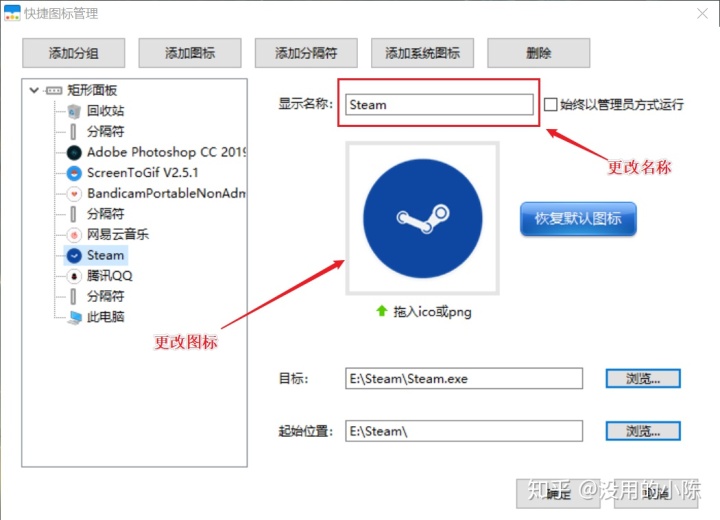
图标透明度及缩放尺寸等设置:右键单击 dock 栏选择设置→个性化
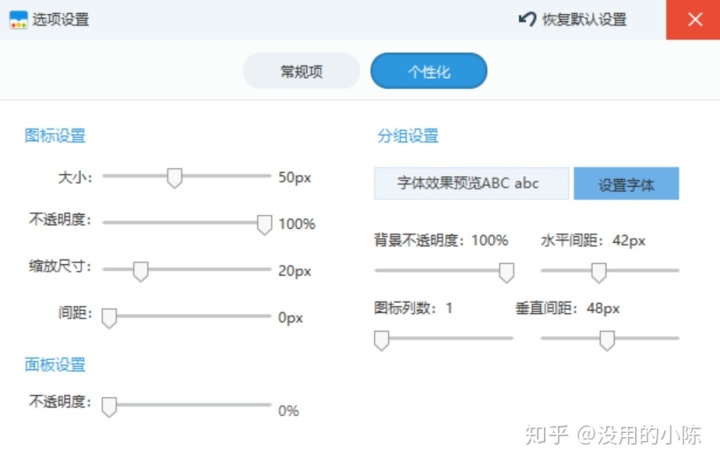
磁贴
这个没什么技巧,就是一个一个的拼起来,有点费时间,不过拼完之后看起来还是非常棒的
拼磁铁前的准备:
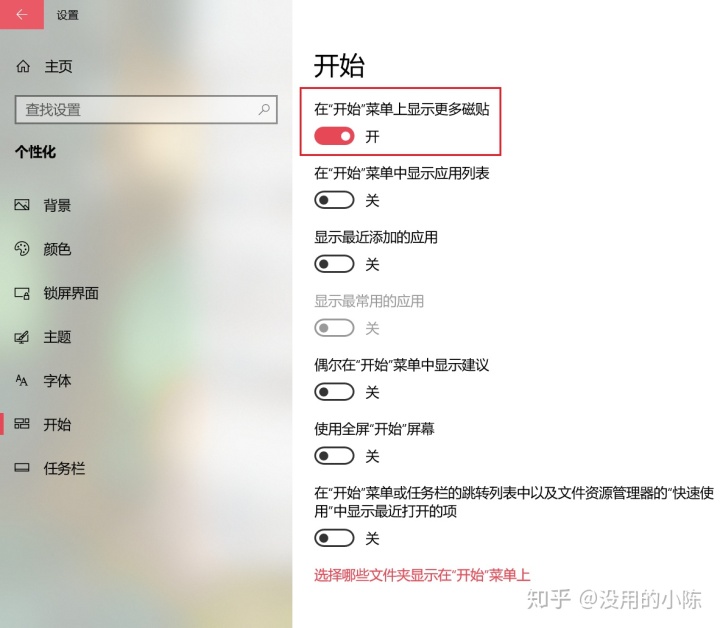
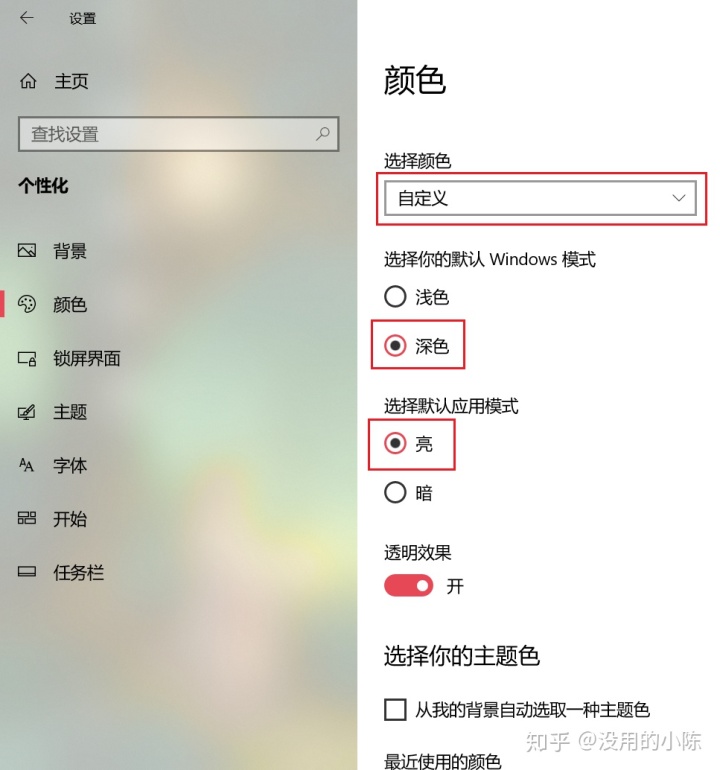
然后在最下面选择一个合适的主题色,比如小陈选择的猛男色

最后,就可以照着下面这张图来拼了:
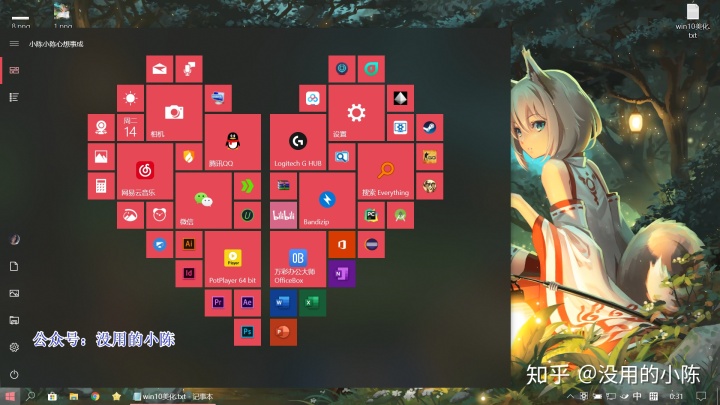
关于 Win10 磁贴,还有一个软件可以把图片转换为磁贴,如果搭配好壁纸的话,可以让人感到耳目一新,名字叫 Tile Genie,不过 Bug 有点多,并且很多用户反映使用久了可能会吃C盘空间,软件本身生成的照片磁贴也只能指向该程序,所以小陈在这里不推荐,有兴趣的小伙伴可以去了解一下,在 Windows 应用商店就能搜到,小陈下载体验了一下(就删了),软件使用难度不大,如果还有疑问可以联系小陈
*更新:拼'爱心'磁贴的技巧:
有小伙伴反馈拼这个很难,然后小陈发现忘记写一个提示了,先按照上面的图把设置都调好,然后多加一点磁贴上去再开始调整大小、位置,耐心一点,其实很简单拼的
同时也欢迎大家在评论区(以及私信给小陈)反馈,感谢❤
壁纸
静态壁纸
静态壁纸就需要平时多收集收集了,然后可以选择幻灯片播放,效果还很不错,过一段时间小陈会整理一些壁纸网站写上去,方便小伙伴们找壁纸
动态壁纸
我用的是 Wallpaper Engine,同类型的替代品也有,不过还是最推荐这个,毕竟创意工坊有源源不断的壁纸
目前小陈在用的这张壁纸资源占用还不太高(参考)

名字是:Miko fox (Ver. 1.2)
(底部任务栏透明之后就发现有很多动态壁纸不太适合当壁纸了,像之前好喜欢的那张赛博朋克的壁纸,好想用,无奈上下都有黑边)
我个人不喜欢在桌面上留快捷方式,因为会影响到壁纸的美观(轻微强迫症患者),有时候我会把一些没有做完的作业或者是正在写的公众号推送什么的放在桌面上,这样我看着就会很难受,接着就会尽快去做完它,想着赶快做完了好删掉它(有些内容记得备份),算是对生产力有一点提升吧

大家可以根据自己的喜好,选择搭配上述软件
如果有补充或者疑问欢迎在评论区留言
美化这条路还可以走的更深,不过相对的,资源占用也会更大,不知道大家喜不喜欢这期内容,如果很喜欢的话,后续还会更新一些
*更新:
桌面不留图标的参考方案:
将常用的应用设置为开机自启或固定到任务栏,一般应用放进开始菜单的磁贴中,不常用的应用使用「Listary」启动
这样在保证美观的同时也不影响日常的使用
好了,以上就是这篇文章的全部内容了
如果你觉得有帮助到你,可以点赞、收藏、转发支持小陈,也可以关注小陈,不再错过更新




















 8731
8731

 被折叠的 条评论
为什么被折叠?
被折叠的 条评论
为什么被折叠?








